Hoofdstuk 19: Macro s
|
|
|
- Matthias van der Horst
- 8 jaren geleden
- Aantal bezoeken:
Transcriptie
1 Hoofdstuk 19: Macro s 19.0 Inleiding Als je steeds dezelfde actie moet uitvoeren in Excel, dan kan het de moeite waard zijn om in plaats daarvan een macro uit te voeren (afgeleid van het Griekse "μάκρο", dat groot betekent, omdat een macro een vervanging is voor een grote taak). Een toetsenbord macro is een opname van een reeks opdrachten. Elke keer als je deze serie opdrachten moet uitvoeren, dan kan je in plaats daarvan gewoon de macro uitvoeren. Er bestaan twee manieren om macro s te maken. Je kunt de VBA code schrijven in Visual Basic for Applications (geschikt voor meer complexe macro s, dan programma s genoemd) of je kunt Excel vragen om je te volgen terwijl je een reeks opdrachten handmatig uitvoert. Daarna kun je de opname afspelen om op die manier de opdrachten zo vaak als je maar wilt uit te voeren. Programmeren in Excel vereist een andere manier van werken, daarom wordt hier alleen de tweede manier bespreken Voor je van start gaat Toevoegen van het tabblad Ontwikkelaars Voor je de macro-opties kunt bekijken, zal je eerst het tabblad Ontwikkelaars moeten toevoegen aan het Lint: Bestand > Opties: 2010 Excel with Business 1 Hoofdstuk 19: Macro s
2 Vink Tabblad Ontwikkelaars aan in het vak Het Lint aanpassen: Het tabblad zal in het lint verschijnen: 2010 Excel with Business 2 Hoofdstuk 19: Macro s
3 Macro s inschakelen Voor je macro s kunt opnemen of uitvoeren, moet je ze eerst inschakelen. In Excel zijn, om veiligheidsredenen, alle macromacro s uitgeschakeld in de standaardinstelling. Ga naar het tabblad Ontwikkelaars en klik op macrobeveiliging in de groep Programmacode. Daarna, in het venster dat vervolgens verschijnt, klik je onder Instellingen voor macro s op Alle macromacro s inschakelen (wordt niet aanbevolen, omdat mogelijk schadelijke programmacode kan worden uitgevoerd) : 2010 Excel with Business 3 Hoofdstuk 19: Macro s
4 Gebruik maken van relatieve verwijzingen Wanneer je een macro opneemt, dan zal je meestal een aantal acties uitvoeren (bijvoorbeeld tekst invoegen) in cellen. De mmacro kan of deze actie uitvoeren in precies die cellen of je kunt de macro instellen zodat de opdrachten worden uitgevoerd relatief aan de een bepaalde cel die je hebt aangegeven. Om dit te doen moet je Relatieve verwijzingen gebruiken selecteren: Normaal gesproken zal je deze instelling willen selecteren wanneer je een macro opneemt, omdat je meestal een actie zult willen herhalen op een aantal verschillende plekken in het werkblad Een macro creëren (opnemen) Dit is de gebruiksvriendelijke manier om een macro te creëren, zonder programmeercode te moeten schrijven. Stel dat je een lijst hebt met tenniswedstrijden met twee kolommen voor de spelers. Nu wil je een derde kolom toevoegen waar je dan de winnende speler invoert en die wil je vervolgens opmaken zoals in deze afbeelding: 2010 Excel with Business 4 Hoofdstuk 19: Macro s
5 Je wilt niet deze cel in kolom D steeds weer opnieuw op dezelfde manier op te hoeven maken. Dus laat je nu een macro opnemen die voor je de inhoud van een cel in kolom B of C kopieert in kolom D en daarna de cel opmaakt (geel met vette tekst). Klik eerst op de cel waarvoor je een macro wilt opnemen. Stel dat dit de cel B3 is. Klik daarna op: Ontwikkelaars > Programmacode > macro opnemen Je ziet nu het volgende scherm: Geef de macro een naam, wijs een sneltoets toe (deze wordt dan gebruikt om de macro later uit te voeren; stel Ctrl-W) 1 en geef aan waar je de macro wil opslaan (de standaardinstelling Deze werkmap is meestal prima). Klik op OK. Wees nu voorzichtig, je bent aan het opnemen. Voor deze procedure : 1 De meeste Control toetsen zijn al in gebruik. Indien je de Shift toets ingedrukt houden tijdens het typen van de letter, wordt de toets combinatie Control + Shift 2010 Excel with Business 5 Hoofdstuk 19: Macro s
6 Stap (volg deze op exact dezelfde wijze) Ctrl-C Ctrl- Ctrl-V Ctrl-B Ctrl-I Alt-R Kies gele opvulkleur (met de muis) Kies vette rand (met de muis) Klik op het tabblad ontwikkelaars (met de muis) Klik op opname stoppen (met de muis) Verklaring Kopieert de naam van de winnaar. Verplaats de actieve cel twee naar rechts, d.w.z. naar kolom D als je gestart bent in kolom B of naar kolom E als je gestart bent in kolom C. Verplaatst de actieve cel naar kolom C ongeacht de cel waarin je begonnen bent (Ctrl betekent dat je naar het einde van het gegevensblok gaat). Verplaatst de actieve cel naar kolom D, hier ook weer ongeacht de plaats waar je gestart bent. Plakt de naam van de winnaar in kolom D Maakt de tekst vet. Maakt de tekst cursief. Toont het tabblad start (waar je de opmaakkeuzes vindt). Kleurt de cel geel. Geeft een vetgedrukte rand rond de cel. Zo zie je de optie terug waarmee je de opname kunt stoppen (of klik op het blokje in de statusbalk aan de linkerkant naast Gereed om de opname te stoppen, dan is de volgende stap is overbodig). Stopt met het opnemen van je macro. En dan is de macro compleet. Nu kan je een willekeurige tennisspeler selecteren, daarna op Ctrl-W drukken en het kopiëren en opmaken zal automatisch gebeuren: 2010 Excel with Business 6 Hoofdstuk 19: Macro s
7 19.3 De macro uitvoeren Nu heb je al één manier leren kennen om de macro uit te voeren door middel van de sneltoets die je zelf hebt ingesteld (in het bovenstaande voorbeeld was dat Ctrl-W). De andere manier om dit te doen, is door gebruik te maken van de macro werkbalk knop: Deze toont een lijst van alle opgeslagen macro s in elke werkmap welke op dat moment open is: 2010 Excel with Business 7 Hoofdstuk 19: Macro s
8 Hier kun je macro s uitvoeren en verwijderen. Stap en Bewerken zullen je naar een Visual Basic (VB) module brengen. In de VB module kun je de programmacode, die de basis vormt van de opname, bewerken. Doe dit alleen je er vertrouwen in hebt dat je deze programmeertaal voldoende te begrijpt Excel with Business 8 Hoofdstuk 19: Macro s
Hoofdstuk 23: Eenvoudig taken automatiseren met macro s
 Hoofdstuk 23: Eenvoudig taken automatiseren met macro s 23.0 Inleiding Macro s kunnen gebruikt worden om wat je doet in Word te automatiseren. Ze kunnen geschreven worden met Visual Basic for Applications
Hoofdstuk 23: Eenvoudig taken automatiseren met macro s 23.0 Inleiding Macro s kunnen gebruikt worden om wat je doet in Word te automatiseren. Ze kunnen geschreven worden met Visual Basic for Applications
EXCEL MACRO ZET TEKST IN GESELECTEERDE CELLEN OM: NAAR KLEINE LETTERS NAAR KLEINE LETTERS MET BEGINHOOFDLETTER NAAR HOOFDLETTERS
 EXCEL 2007-2010 MACRO ZET TEKST IN GESELECTEERDE CELLEN OM: NAAR KLEINE LETTERS NAAR KLEINE LETTERS MET BEGINHOOFDLETTER NAAR HOOFDLETTERS 1 Macro om de tekst in geselecteerde cellen om te zetten naar
EXCEL 2007-2010 MACRO ZET TEKST IN GESELECTEERDE CELLEN OM: NAAR KLEINE LETTERS NAAR KLEINE LETTERS MET BEGINHOOFDLETTER NAAR HOOFDLETTERS 1 Macro om de tekst in geselecteerde cellen om te zetten naar
Macro s maken in Word
 Macro s maken in Word Wanneer je langere stukken tekst met een bepaald opmaak wilt invoegen zonder al teveel gedoe, kun je macro s aanmaken. Hieronder staat een stap-voor-stap uitleg voor het maken van
Macro s maken in Word Wanneer je langere stukken tekst met een bepaald opmaak wilt invoegen zonder al teveel gedoe, kun je macro s aanmaken. Hieronder staat een stap-voor-stap uitleg voor het maken van
VBA voor doe-het-zelvers
 VBA voor doe-het-zelvers Handleiding van Auteur: Leofact December 2013 Inleiding VBA is de taal die Microsoft heeft ontwikkeld om taken voor het MS office pakket te automatiseren, of om er nieuwe functies
VBA voor doe-het-zelvers Handleiding van Auteur: Leofact December 2013 Inleiding VBA is de taal die Microsoft heeft ontwikkeld om taken voor het MS office pakket te automatiseren, of om er nieuwe functies
Macro s maken Word nog sneller
 Les 15 Macro s maken Word nog sneller In deze les leert u eenvoudige macro s opnemen en gebruiken. We gaan een macro niet alleen opnemen, maar ook aanpassen, zodat er een bestandsnaam voor het opslaan
Les 15 Macro s maken Word nog sneller In deze les leert u eenvoudige macro s opnemen en gebruiken. We gaan een macro niet alleen opnemen, maar ook aanpassen, zodat er een bestandsnaam voor het opslaan
Taken automatiseren met Visual Basicmacro's
 Taken automatiseren met Visual Basicmacro's Als u niet bekend bent met macro's, moet u zich niet hierdoor laten afschrikken. Een macro is een opgenomen set toetsaanslagen en instructies waarmee u een taak
Taken automatiseren met Visual Basicmacro's Als u niet bekend bent met macro's, moet u zich niet hierdoor laten afschrikken. Een macro is een opgenomen set toetsaanslagen en instructies waarmee u een taak
EXCEL MACRO ZET TEKST IN GESELECTEERDE CELLEN OM NAAR KLEINE LETTERS
 EXCEL 2002-2003 MACRO ZET TEKST IN GESELECTEERDE CELLEN OM NAAR KLEINE LETTERS Open Excel met een leeg werkblad, klik 'Extra'-'Macro'-'Nieuwe macro opnemen' Geef de naam voor de macro (hier: 'Kleinletter')
EXCEL 2002-2003 MACRO ZET TEKST IN GESELECTEERDE CELLEN OM NAAR KLEINE LETTERS Open Excel met een leeg werkblad, klik 'Extra'-'Macro'-'Nieuwe macro opnemen' Geef de naam voor de macro (hier: 'Kleinletter')
Hoofdstuk 2: Basis navigeren & bewerken
 Hoofdstuk 2: Basis navigeren & bewerken 2.0 Introductie In hoofdstuk 1 werd het Excel Dashboard uitgelegd; de verschillende componenten van de Excel interface. Dit hoofdstuk gaat over de basisfuncties
Hoofdstuk 2: Basis navigeren & bewerken 2.0 Introductie In hoofdstuk 1 werd het Excel Dashboard uitgelegd; de verschillende componenten van de Excel interface. Dit hoofdstuk gaat over de basisfuncties
Hoofdstuk 8: Bewerken
 Hoofdstuk 8: Bewerken 8.0 Inleiding Bewerken in Excel gaat grotendeels hetzelfde als het bewerken in andere Microsoft Office programma s. Als het bekend is hoe in Word tekst te knippen en plakken, dan
Hoofdstuk 8: Bewerken 8.0 Inleiding Bewerken in Excel gaat grotendeels hetzelfde als het bewerken in andere Microsoft Office programma s. Als het bekend is hoe in Word tekst te knippen en plakken, dan
Automatisch handelingen uitvoeren
 Excellerend Heemraadweg 21 2741 NC Waddinxveen 06 5115 97 46 richard@excellerend.nl BTW: NL0021459225 BANK: NL72ABNA0524989982 KVK: 24389967 Automatisch handelingen uitvoeren Wanneer je periodiek in Excel
Excellerend Heemraadweg 21 2741 NC Waddinxveen 06 5115 97 46 richard@excellerend.nl BTW: NL0021459225 BANK: NL72ABNA0524989982 KVK: 24389967 Automatisch handelingen uitvoeren Wanneer je periodiek in Excel
Het uiterlijk lijkt erg op Word, een paar belangrijke verschillen geven we aan in de schermafdruk hieronder.
 Inleiding Rekenen is een onderdeel van iedere opleiding. Het programma waar je mee kunt rekenen op de computer is het programma Excel, onderdeel van Microsoft Office. Excel is een krachtig rekenprogramma.
Inleiding Rekenen is een onderdeel van iedere opleiding. Het programma waar je mee kunt rekenen op de computer is het programma Excel, onderdeel van Microsoft Office. Excel is een krachtig rekenprogramma.
Microsoft Excel 2016
 Microsoft Excel 2016 Titel Microsoft Excel 2016 Eerste druk December 2017 De module Microsoft Excel 2016 is een onderdeel van de WERKportal.nl. De WERK-portal.nl is een product van SBCM en Cedris. Website:
Microsoft Excel 2016 Titel Microsoft Excel 2016 Eerste druk December 2017 De module Microsoft Excel 2016 is een onderdeel van de WERKportal.nl. De WERK-portal.nl is een product van SBCM en Cedris. Website:
9.19 Macro s: oefeningen
 9.19 Macro s: oefeningen Oefening 84.: Macro relatief opnemen Open een nieuwe map. Plaats uw invoercel ergens in de linker-bovenhoek van het blad (bijvoorbeeld in B2). Start het opnemen van een macro met
9.19 Macro s: oefeningen Oefening 84.: Macro relatief opnemen Open een nieuwe map. Plaats uw invoercel ergens in de linker-bovenhoek van het blad (bijvoorbeeld in B2). Start het opnemen van een macro met
9.18 Macro s: oefeningen
 9.18 Macro s: oefeningen Oefening 77.: Macro relatief opnemen Open een nieuwe map. Plaats uw invoercel ergens in de linker-bovenhoek van het blad (bijvoorbeeld in B2). Start het opnemen van een macro met
9.18 Macro s: oefeningen Oefening 77.: Macro relatief opnemen Open een nieuwe map. Plaats uw invoercel ergens in de linker-bovenhoek van het blad (bijvoorbeeld in B2). Start het opnemen van een macro met
Hoofdstuk 1: Het Excel Dashboard* 2010
 Hoofdstuk 1: Het Excel Dashboard* 2010 1.0 Introductie Excel helpt om data beter te begrijpen door het in cellen (die rijen en kolommen vormen) in te delen en formules te gebruiken om relevante berekeningen
Hoofdstuk 1: Het Excel Dashboard* 2010 1.0 Introductie Excel helpt om data beter te begrijpen door het in cellen (die rijen en kolommen vormen) in te delen en formules te gebruiken om relevante berekeningen
Microsoft Word 365. Kolommen en tabellen AAN DE SLAG MET DIGITALE VAARDIGHEDEN TRAINING: MICROSOFT WORD 365
 Microsoft Word 365 Kolommen en tabellen Inhoudsopgave 8. Kolommen en tabellen 8.1 Tabellen maken 8.2 Tabel selecteren en tekst opmaken 8.3 Kolommen en rijen invoegen en verwijderen 8.1 Tabellen maken Met
Microsoft Word 365 Kolommen en tabellen Inhoudsopgave 8. Kolommen en tabellen 8.1 Tabellen maken 8.2 Tabel selecteren en tekst opmaken 8.3 Kolommen en rijen invoegen en verwijderen 8.1 Tabellen maken Met
Hoofdstuk 29: Voorwaardelijke opmaak* 2010
 Hoofdstuk 29: Voorwaardelijke opmaak* 2010 29.0 Inleiding Voorwaardelijke opmaak is een opmaak die afhankelijk is van de waarde of de inhoud van een cel. Bijvoorbeeld: je wilt in een gegevensbestand met
Hoofdstuk 29: Voorwaardelijke opmaak* 2010 29.0 Inleiding Voorwaardelijke opmaak is een opmaak die afhankelijk is van de waarde of de inhoud van een cel. Bijvoorbeeld: je wilt in een gegevensbestand met
25 Excel tips. 25 Handige Excel tips die tijd besparen en fouten voorkomen. Ir. Fred Hirdes. Excel-leren.nl.
 [Geef tekst op] 25 Excel tips 25 Handige Excel tips die tijd besparen en fouten voorkomen Ir. Fred Hirdes Excel-leren.nl info@excel-helpdesk.nl Inhoudsopgave Inhoudsopgave... 1 Inleiding... 2 Tip 1 tm
[Geef tekst op] 25 Excel tips 25 Handige Excel tips die tijd besparen en fouten voorkomen Ir. Fred Hirdes Excel-leren.nl info@excel-helpdesk.nl Inhoudsopgave Inhoudsopgave... 1 Inleiding... 2 Tip 1 tm
SNELLE INVOER MET EXCEL
 SNELLE INVOER MET EXCEL Naam Nr Klas Datum Het is de bedoeling dat je de gegevens van een tabel op efficiënte wijze invoert, dat betekent: correct en snel! Microsoft Excel biedt verscheidene mogelijkheden
SNELLE INVOER MET EXCEL Naam Nr Klas Datum Het is de bedoeling dat je de gegevens van een tabel op efficiënte wijze invoert, dat betekent: correct en snel! Microsoft Excel biedt verscheidene mogelijkheden
Hoofdstuk 13: Sorteren & Filteren* 2010
 Hoofdstuk 13: Sorteren & Filteren* 2010 13.0 Inleiding Spreadsheets bieden meer grip op gegevens. De twee beste manieren om meer grip te krijgen, is door de gegevens te sorteren of door bepaalde waarden
Hoofdstuk 13: Sorteren & Filteren* 2010 13.0 Inleiding Spreadsheets bieden meer grip op gegevens. De twee beste manieren om meer grip te krijgen, is door de gegevens te sorteren of door bepaalde waarden
INHOUDSOPGAVE. Inhoudsopgave
 INHOUDSOPGAVE Inhoudsopgave Microsoft Word 7 Werken met het lint 7 Documenten maken en bewerken 8 In verschillende weergaven werken 11 Tekens en alinea s opmaken 13 Tekst en afbeeldingen bewerken en verplaatsen
INHOUDSOPGAVE Inhoudsopgave Microsoft Word 7 Werken met het lint 7 Documenten maken en bewerken 8 In verschillende weergaven werken 11 Tekens en alinea s opmaken 13 Tekst en afbeeldingen bewerken en verplaatsen
Stappenplan QuickScan NOV - Beheerder
 Stappenplan QuickScan NOV - Beheerder Voorbereiding Excel versies eerder dan versie 2007: 2. Ga naar de menu-optie Extra - Macro s - Beveiliging. 3. Kies voor Beveiligingsniveau Gemiddeld. 4. Sluit Excel
Stappenplan QuickScan NOV - Beheerder Voorbereiding Excel versies eerder dan versie 2007: 2. Ga naar de menu-optie Extra - Macro s - Beveiliging. 3. Kies voor Beveiligingsniveau Gemiddeld. 4. Sluit Excel
Vergelijkingseditor 2007
 Vergelijkingseditor 2007 Wiskunde Module 1a Wiskunde en ICT 1 WISKUNDE EN ICT Tijdens de lessen wiskunde op deze hogeschool met de laptop moet je ook voor wiskunde de laptop zinvol gebruiken. Dat dit niet
Vergelijkingseditor 2007 Wiskunde Module 1a Wiskunde en ICT 1 WISKUNDE EN ICT Tijdens de lessen wiskunde op deze hogeschool met de laptop moet je ook voor wiskunde de laptop zinvol gebruiken. Dat dit niet
Excel 2010, H1 HOOFDSTUK 1
 HOOFDSTUK 1 Excel opstarten en afsluiten EXCEL kan worden opgestart via. Als EXCEL al vaker is gestart kun je direct op Microsoft Office EXCEL 2010 klikken. Typ anders in het zoekvak de eerste letters
HOOFDSTUK 1 Excel opstarten en afsluiten EXCEL kan worden opgestart via. Als EXCEL al vaker is gestart kun je direct op Microsoft Office EXCEL 2010 klikken. Typ anders in het zoekvak de eerste letters
Excel: jaarkalender maken, bevat voorw. opmaak opties
 Excel: jaarkalender maken, bevat voorw. opmaak opties Handleiding van Auteur: CorVerm Januari 2011 handleiding: Excel: jaarkalender maken, bevat voorw. opmaak opties In dit artikel leggen we aan de hand
Excel: jaarkalender maken, bevat voorw. opmaak opties Handleiding van Auteur: CorVerm Januari 2011 handleiding: Excel: jaarkalender maken, bevat voorw. opmaak opties In dit artikel leggen we aan de hand
Basisvaardigheden Microsoft Excel
 Basisvaardigheden Microsoft Excel Met behulp van deze handleiding kun je de basisvaardigheden leren die nodig zijn om meetresultaten van een practicum te verwerken. Je kunt dan het verband tussen twee
Basisvaardigheden Microsoft Excel Met behulp van deze handleiding kun je de basisvaardigheden leren die nodig zijn om meetresultaten van een practicum te verwerken. Je kunt dan het verband tussen twee
INSTRUCT Samenvatting Basis PowerPoint 2010, H3 SAMENVATTING HOOFDSTUK 3
 SAMENVATTING HOOFDSTUK 3 Afbeeldingen invoegen en verwijderen Je kunt een illustratie invoegen via het tabblad Invoegen, groep Afbeeldingen, knop Illustratie. Het taakvenster Illustraties komt in beeld.
SAMENVATTING HOOFDSTUK 3 Afbeeldingen invoegen en verwijderen Je kunt een illustratie invoegen via het tabblad Invoegen, groep Afbeeldingen, knop Illustratie. Het taakvenster Illustraties komt in beeld.
3. Voorwaardelijke Opmaak
 3. Voorwaardelijke Opmaak In deze module leert u: - Wat de voorwaardelijke opmaak is. - Hoe u de voorwaardelijke opmaak toe kunt passen. Met voorwaardelijke opmaak kunt u opmaakkenmerken toekennen aan
3. Voorwaardelijke Opmaak In deze module leert u: - Wat de voorwaardelijke opmaak is. - Hoe u de voorwaardelijke opmaak toe kunt passen. Met voorwaardelijke opmaak kunt u opmaakkenmerken toekennen aan
4 Opmaak van een werkblad
 4 Opmaak van een werkblad Stappen Uitleg Visueel Stap 1 Wat is een werkblad Met het werkblad bedoelen we het blad waarin je werkt. Met andere woorden het blad waarop je berekeningen maakt, grafieken en
4 Opmaak van een werkblad Stappen Uitleg Visueel Stap 1 Wat is een werkblad Met het werkblad bedoelen we het blad waarin je werkt. Met andere woorden het blad waarop je berekeningen maakt, grafieken en
Via de het tabblad Bestand kun je bijvoorbeeld een nieuwe werkmap maken, werkmappen openen, opslaan en afdrukken.
 SAMENVATTING HOOFDSTUK 1 Excel opstarten, verkennen en afsluiten EXCEL kan bijvoorbeeld worden opgestart via de snelkoppeling naar EXCEL op het bureaublad, als deze er is, of via of. Als EXCEL al vaker
SAMENVATTING HOOFDSTUK 1 Excel opstarten, verkennen en afsluiten EXCEL kan bijvoorbeeld worden opgestart via de snelkoppeling naar EXCEL op het bureaublad, als deze er is, of via of. Als EXCEL al vaker
Mini Word-cursus. Paginanummers. Opmaakprofielen. Inhoudsopgave
 Mini Word-cursus Paginanummers Opmaakprofielen Inhoudsopgave Inhoudsopgave Inhoudsopgave 2 Inleiding 3 Paginanummering 4 Kopteksten en voetteksten 5 Opmaakprofielen 6 Opmaakprofielen toepassen 6 Opmaakprofielen
Mini Word-cursus Paginanummers Opmaakprofielen Inhoudsopgave Inhoudsopgave Inhoudsopgave 2 Inleiding 3 Paginanummering 4 Kopteksten en voetteksten 5 Opmaakprofielen 6 Opmaakprofielen toepassen 6 Opmaakprofielen
15. Tabellen. 1. wat rijen, kolommen en cellen zijn; 2. rijen en kolommen invoegen; 3. een tabel invoegen en weer verwijderen;
 15. Tabellen Misschien heeft u al eens geprobeerd om gegevens in een aantal kolommen te plaatsen door gebruik te maken van spaties, kolommen of tabs. Dat verloopt goed totdat u gegevens wilt wijzigen of
15. Tabellen Misschien heeft u al eens geprobeerd om gegevens in een aantal kolommen te plaatsen door gebruik te maken van spaties, kolommen of tabs. Dat verloopt goed totdat u gegevens wilt wijzigen of
3. Mijn Vf Aanpassen schermweergave en downloaden gegevens
 A.1 Vergroten van de scherminhoud A. Klik op de knop De informatie op de pagina wordt over de hele schermbreedte weergegeven, doordat het menu aan de linkerkant op de pagina niet wordt getoond..2 Verkleinen
A.1 Vergroten van de scherminhoud A. Klik op de knop De informatie op de pagina wordt over de hele schermbreedte weergegeven, doordat het menu aan de linkerkant op de pagina niet wordt getoond..2 Verkleinen
Wiskunde en ICT 1. Met het lettertype wiskunde.ttf kan je onderstaande wiskundige symbolen invoegen.
 Vergelijkingseditor 2010 Wiskunde Module 1a Wiskunde en ICT 1 WISKUNDE EN ICT Tijdens de lessen wiskunde op deze hogeschool met de laptop moet je ook voor wiskunde de laptop zinvol gebruiken. Dat dit niet
Vergelijkingseditor 2010 Wiskunde Module 1a Wiskunde en ICT 1 WISKUNDE EN ICT Tijdens de lessen wiskunde op deze hogeschool met de laptop moet je ook voor wiskunde de laptop zinvol gebruiken. Dat dit niet
Hoofdstuk 3: Excel aanpassen * 2010
 Hoofdstuk 3: Excel aanpassen * 2010 3.0 Inleiding Dit hoofdstuk behandelt het aanpassen van Excel met de persoonlijke voorkeursinstellingen zodat het gebruik van Excel in de toekomst een hoop tijd zal
Hoofdstuk 3: Excel aanpassen * 2010 3.0 Inleiding Dit hoofdstuk behandelt het aanpassen van Excel met de persoonlijke voorkeursinstellingen zodat het gebruik van Excel in de toekomst een hoop tijd zal
Een macro met een knop opstarten.
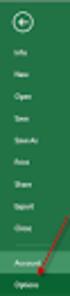 Een macro met een knop opstarten. Introductie Dit document is een werkinstructie voor het maken van een knop op een Excel-werkblad om daarmee een macro of een Visual Basic for Applications (VBA) toepassing
Een macro met een knop opstarten. Introductie Dit document is een werkinstructie voor het maken van een knop op een Excel-werkblad om daarmee een macro of een Visual Basic for Applications (VBA) toepassing
Microsoft Word Selecteren
 Microsoft Word 2013 Selecteren Inhoudsopgave 3. Selecteren 3.1 Tekst selecteren 3.2 Tekst verwijderen 3.3 Kopiëren, knippen, plakken en ongedaan maken 3.4 Werken met twee documenten 3.1 Tekst selecteren
Microsoft Word 2013 Selecteren Inhoudsopgave 3. Selecteren 3.1 Tekst selecteren 3.2 Tekst verwijderen 3.3 Kopiëren, knippen, plakken en ongedaan maken 3.4 Werken met twee documenten 3.1 Tekst selecteren
2.6 Spreadsheets met Excel
 2.6 Spreadsheets met Excel LEERDOEL Het beheersen van de basisprincipes van werken met spreadsheets. Werken met spreadsheets leer je alleen maar door daadwerkelijk achter een computer te gaan zitten. Deze
2.6 Spreadsheets met Excel LEERDOEL Het beheersen van de basisprincipes van werken met spreadsheets. Werken met spreadsheets leer je alleen maar door daadwerkelijk achter een computer te gaan zitten. Deze
Afdrukken in Calc Module 7
 7. Afdrukken in Calc In deze module leert u een aantal opties die u kunt toepassen bij het afdrukken van Calc-bestanden. Achtereenvolgens worden behandeld: Afdrukken van werkbladen Marges Gedeeltelijk
7. Afdrukken in Calc In deze module leert u een aantal opties die u kunt toepassen bij het afdrukken van Calc-bestanden. Achtereenvolgens worden behandeld: Afdrukken van werkbladen Marges Gedeeltelijk
 1 Copyright 2009 Digitale Computer Cursus 1e druk 2009 Auteur Interactieve oefeningen en website Vormgeving A. Beumer A.J.M. Mul A. Beumer Alle rechten voorbehouden. Zonder voorafgaande schriftelijke toestemming
1 Copyright 2009 Digitale Computer Cursus 1e druk 2009 Auteur Interactieve oefeningen en website Vormgeving A. Beumer A.J.M. Mul A. Beumer Alle rechten voorbehouden. Zonder voorafgaande schriftelijke toestemming
Je kunt een afbeelding invoegen via het tabblad Invoegen, groep Illustraties:
 SAMENVATTING HOOFDSTUK 12 Afbeelding invoegen Je kunt een afbeelding invoegen via het tabblad Invoegen, groep Illustraties: In het venster Afbeelding invoegen selecteer je (de juiste map en) het juiste
SAMENVATTING HOOFDSTUK 12 Afbeelding invoegen Je kunt een afbeelding invoegen via het tabblad Invoegen, groep Illustraties: In het venster Afbeelding invoegen selecteer je (de juiste map en) het juiste
Safira CMS Handleiding
 Safira CMS Handleiding Inhoudsopgave 1Mappen en artikelen... 2 1.11.1 Naam wijzigen map/ pagina... 3 1.21.2 Website structuur: nieuwe pagina aanmaken, pagina verwijderen, pagina blokkeren, structuur wijzigen...
Safira CMS Handleiding Inhoudsopgave 1Mappen en artikelen... 2 1.11.1 Naam wijzigen map/ pagina... 3 1.21.2 Website structuur: nieuwe pagina aanmaken, pagina verwijderen, pagina blokkeren, structuur wijzigen...
1. Kennismaken met Calc
 1. Kennismaken met Calc In deze module leert u: - het programma Calc starten. - de onderdelen van het programmavenster van Calc herkennen. - over het werkblad verplaatsen. - gegevens invoeren. - het programma
1. Kennismaken met Calc In deze module leert u: - het programma Calc starten. - de onderdelen van het programmavenster van Calc herkennen. - over het werkblad verplaatsen. - gegevens invoeren. - het programma
Via het tabblad Pagina-indeling, groep Pagina-instelling kun je de afdrukstand en het papierformaat instellen.
 SAMENVATTING HOOFDSTUK 9 Pagina-indeling, de Pagina-instelling Via het tabblad Pagina-indeling, groep Pagina-instelling kun je de afdrukstand en het papierformaat instellen. Klik op de knop Afdrukstand
SAMENVATTING HOOFDSTUK 9 Pagina-indeling, de Pagina-instelling Via het tabblad Pagina-indeling, groep Pagina-instelling kun je de afdrukstand en het papierformaat instellen. Klik op de knop Afdrukstand
Hoofdstuk 27: Celopmaak* 2010
 Hoofdstuk 27: Celopmaak* 2010 27.0 Inleiding In dit deel wordt beschreven hoe je het werk er goed kunt laten uitzien. Besproken zal worden wat er binnenin de cel en aan de celgrenzen gebeurt en wanneer
Hoofdstuk 27: Celopmaak* 2010 27.0 Inleiding In dit deel wordt beschreven hoe je het werk er goed kunt laten uitzien. Besproken zal worden wat er binnenin de cel en aan de celgrenzen gebeurt en wanneer
Inhoudsopgave. Voorwoord... 3 Sneltoetsen Excel voor windows... 4. Sneltoetsen Excel voor MAC... 6. Functietoetsen... 6
 Inhoudsopgave Voorwoord... 3 Sneltoetsen Excel voor windows... 4 Sneltoetsen Excel voor MAC... 6 Functietoetsen... 6 Navigeren en schuiven in een blad of werkmap... 6 Afdrukvoorbeelden bekijken en afdrukken...
Inhoudsopgave Voorwoord... 3 Sneltoetsen Excel voor windows... 4 Sneltoetsen Excel voor MAC... 6 Functietoetsen... 6 Navigeren en schuiven in een blad of werkmap... 6 Afdrukvoorbeelden bekijken en afdrukken...
Werken aan de hand van. Microsoft Excel. Schooljaar V. Schelkens, C. Kaivers, F. Thomas
 Werken aan de hand van Microsoft Excel Schooljaar 2018-2019 V. Schelkens, C. Kaivers, F. Thomas In dit project ga je leren hoe je een rekenblad aan de hand van Microsoft Excel kan opstellen. Bij elke oefening
Werken aan de hand van Microsoft Excel Schooljaar 2018-2019 V. Schelkens, C. Kaivers, F. Thomas In dit project ga je leren hoe je een rekenblad aan de hand van Microsoft Excel kan opstellen. Bij elke oefening
Hoofdstuk 2 Basishandelingen
 Hoofdstuk 2 Basishandelingen Overzicht van de vereiste voorkennis Kennismaking met Windows Basishandelingen in Windows Hoofdstuk 1: Inleiding Je leert in dit hoofdstuk Studietaak 1: De celaanwijzer verplaatsen......................................................207
Hoofdstuk 2 Basishandelingen Overzicht van de vereiste voorkennis Kennismaking met Windows Basishandelingen in Windows Hoofdstuk 1: Inleiding Je leert in dit hoofdstuk Studietaak 1: De celaanwijzer verplaatsen......................................................207
Microsoft Word 365. Weergave AAN DE SLAG MET DIGITALE VAARDIGHEDEN TRAINING: MICROSOFT WORD 365
 Microsoft Word 365 Weergave Inhoudsopgave 2. Weergave 2.1 Document openen en de cursor verplaatsen 2.2 Scrollbalk, weergaveknoppen en mini-werkbalk 2.3 Verborgen opmaakmarkeringen 2.4 Speciale lettertekens
Microsoft Word 365 Weergave Inhoudsopgave 2. Weergave 2.1 Document openen en de cursor verplaatsen 2.2 Scrollbalk, weergaveknoppen en mini-werkbalk 2.3 Verborgen opmaakmarkeringen 2.4 Speciale lettertekens
www.digitalecomputercursus.nl 6. Reeksen
 6. Reeksen Excel kan datums automatisch uitbreiden tot een reeks. Dit betekent dat u na het typen van een maand Excel de opdracht kan geven om de volgende maanden aan te vullen. Deze voorziening bespaart
6. Reeksen Excel kan datums automatisch uitbreiden tot een reeks. Dit betekent dat u na het typen van een maand Excel de opdracht kan geven om de volgende maanden aan te vullen. Deze voorziening bespaart
HANDLEIDING POWERPOINT 2010
 HANDLEIDING POWERPOINT 2010 Ella Wynants & Caroline Nijsmans THOMAS MORE KEMPEN Turnhout Inleiding Dit zijn allerlei handelingen die je vaker zult moeten gebruiken. Je weet al een manier om dit te doen
HANDLEIDING POWERPOINT 2010 Ella Wynants & Caroline Nijsmans THOMAS MORE KEMPEN Turnhout Inleiding Dit zijn allerlei handelingen die je vaker zult moeten gebruiken. Je weet al een manier om dit te doen
Hoofdstuk 8 - Snelfiches Word
 Hoofdstuk 8 - Snelfiches Word 8.1. Word starten 93 8.2. Een nieuwe tekst maken 94 8.3. Tekst meteen bewaren 95 8.4. Tekst schrijven 96 8.5. Tekst veranderen en verplaatsen 97 8.6. Een tabel maken 99 8.7.
Hoofdstuk 8 - Snelfiches Word 8.1. Word starten 93 8.2. Een nieuwe tekst maken 94 8.3. Tekst meteen bewaren 95 8.4. Tekst schrijven 96 8.5. Tekst veranderen en verplaatsen 97 8.6. Een tabel maken 99 8.7.
In het tabblad Maken, groep Rapporten kun je in één keer een rapport maken van een
 SAMENVATTING HOOFDSTUK 4 Rapport maken In het tabblad Maken, groep Rapporten kun je in één keer een rapport maken van een geselecteerde tabel of query via opgenomen.. In dit rapport worden automatisch
SAMENVATTING HOOFDSTUK 4 Rapport maken In het tabblad Maken, groep Rapporten kun je in één keer een rapport maken van een geselecteerde tabel of query via opgenomen.. In dit rapport worden automatisch
1. Open het programma KompoZer Het grote witte vlak is een nog lege webpagina. Deze gaan we nu van inhoud voorzien.
 Minicursus KompoZer In deze cursus ga je leren werken met het computerprogramma KompoZer. Stapsgewijs maak je een voorbeeldsite. Daarna kun je alles wat je geleerd hebt gebruiken om je eigen website te
Minicursus KompoZer In deze cursus ga je leren werken met het computerprogramma KompoZer. Stapsgewijs maak je een voorbeeldsite. Daarna kun je alles wat je geleerd hebt gebruiken om je eigen website te
Sneltoetsen Excel 2010
 1 Waarom Sneltoetsen Gebruiken? Om het werken met Excel te versnellen en gemakkelijker te maken zijn er honderden sneltoetsen die je kunt gebruiken om de meest uitlopende opdrachten uit te voeren. Je kunt
1 Waarom Sneltoetsen Gebruiken? Om het werken met Excel te versnellen en gemakkelijker te maken zijn er honderden sneltoetsen die je kunt gebruiken om de meest uitlopende opdrachten uit te voeren. Je kunt
1 De werkmap beschermen
 1 De werkmap beschermen Er zijn veel redenen om een werkmap, of delen ervan, te willen afschermen of beschermen. Het kan zijn dat delen van een werkblad gegevens bevatten die nodig zijn bij een berekening,
1 De werkmap beschermen Er zijn veel redenen om een werkmap, of delen ervan, te willen afschermen of beschermen. Het kan zijn dat delen van een werkblad gegevens bevatten die nodig zijn bij een berekening,
Hoofdstuk 9: Objecten uitlijnen
 Hoofdstuk 9: Objecten uitlijnen 9.1 Introductie Als je wilt dat je dia's er professioneel uitzien, dan is het belangrijk dat alle objecten die in een rechte lijn zouden moeten staan dat ook perfect doen.
Hoofdstuk 9: Objecten uitlijnen 9.1 Introductie Als je wilt dat je dia's er professioneel uitzien, dan is het belangrijk dat alle objecten die in een rechte lijn zouden moeten staan dat ook perfect doen.
1 EEN DRAAITABEL SAMENSTELLEN
 1 EEN DRAAITABEL SAMENSTELLEN Wat is een draaitabel? De functie Draaitabel is het krachtigste instrument van Excel om grote verzamelingen data te analyseren. De data worden razendsnel samengevat in een
1 EEN DRAAITABEL SAMENSTELLEN Wat is een draaitabel? De functie Draaitabel is het krachtigste instrument van Excel om grote verzamelingen data te analyseren. De data worden razendsnel samengevat in een
I) Wat? II) Google documenten. Deel 2 documenten
 Google Drive Deel 2 documenten I) Wat? 1) De meeste mensen bewerken teksten in de tekstverwerker Word van Microsoft Office. Het is echter ook mogelijk teksten op internet te bewerken en te bewaren. Het
Google Drive Deel 2 documenten I) Wat? 1) De meeste mensen bewerken teksten in de tekstverwerker Word van Microsoft Office. Het is echter ook mogelijk teksten op internet te bewerken en te bewaren. Het
Excel : de basis. Wat is Excel?
 Excel : de basis Wat is Excel? Excel is een rekenbladprogramma (spreadsheet). Je kan met dit programma dus op een eenvoudige manier getallen weer geven, ordenen, vergelijken, berekenen en presenteren.
Excel : de basis Wat is Excel? Excel is een rekenbladprogramma (spreadsheet). Je kan met dit programma dus op een eenvoudige manier getallen weer geven, ordenen, vergelijken, berekenen en presenteren.
Aan de slag met Word 2016? Ontdek de basisfuncties. Maak een nieuw document aan, typ teksten en maak het geheel vervolgens netjes op.
 Word 2016 - basis Aan de slag met Word 2016? Ontdek de basisfuncties. Maak een nieuw document aan, typ teksten en maak het geheel vervolgens netjes op. Welke Word? Word 2016 is te koop als onderdeel van
Word 2016 - basis Aan de slag met Word 2016? Ontdek de basisfuncties. Maak een nieuw document aan, typ teksten en maak het geheel vervolgens netjes op. Welke Word? Word 2016 is te koop als onderdeel van
Handleiding MOBICROSS actie banners
 Handleiding MOBICROSS actie banners Met de kant & klare MOBICROSS actie banners vergroot jij je kans om sneller je netwerk te bouwen. Je kunt je eigen campagne maken door de banners op je website te plaatsen,
Handleiding MOBICROSS actie banners Met de kant & klare MOBICROSS actie banners vergroot jij je kans om sneller je netwerk te bouwen. Je kunt je eigen campagne maken door de banners op je website te plaatsen,
Docentenhandleiding. AaBeeCee-Digitaal. Rekenen met Excel
 Docentenhandleiding AaBeeCee-Digitaal Rekenen met Excel 2005-2012 Instruct, Postbus 38, 2410 AA Bodegraven Alle rechten voorbehouden. Niets uit deze uitgave mag worden verveelvoudigd, opgeslagen in een
Docentenhandleiding AaBeeCee-Digitaal Rekenen met Excel 2005-2012 Instruct, Postbus 38, 2410 AA Bodegraven Alle rechten voorbehouden. Niets uit deze uitgave mag worden verveelvoudigd, opgeslagen in een
Overzicht van uw transacties
 Overzicht van uw transacties Optimaal gebruik van uw transactieoverzicht Onze medewerkers helpen u graag. 088 228 9400 ccvkb@nl.ccv.eu www.ccv.nl Optimaal gebruik van uw transactieoverzicht Met een transactieoverzicht,
Overzicht van uw transacties Optimaal gebruik van uw transactieoverzicht Onze medewerkers helpen u graag. 088 228 9400 ccvkb@nl.ccv.eu www.ccv.nl Optimaal gebruik van uw transactieoverzicht Met een transactieoverzicht,
Microsoft Word Kolommen en tabellen
 Microsoft Word 2010 Kolommen en tabellen Inhoudsopgave 8. Kolommen en tabellen 8.1 Tabtoets en tabstops 8.2 Tabellen maken 8.3 Tabel selecteren en tekst opmaken 8.4 Kolommen en rijen invoegen en verwijderen
Microsoft Word 2010 Kolommen en tabellen Inhoudsopgave 8. Kolommen en tabellen 8.1 Tabtoets en tabstops 8.2 Tabellen maken 8.3 Tabel selecteren en tekst opmaken 8.4 Kolommen en rijen invoegen en verwijderen
1. Excel inrichten en basisfuncties
 13 1. Excel inrichten en basisfuncties In Hoofdstuk 1 van het cursusboek heb je kunnen lezen hoe je Excel zelf kunt inrichten. Verder kwam een aantal basisfuncties van Excel aan de orde. In dit hoofdstuk
13 1. Excel inrichten en basisfuncties In Hoofdstuk 1 van het cursusboek heb je kunnen lezen hoe je Excel zelf kunt inrichten. Verder kwam een aantal basisfuncties van Excel aan de orde. In dit hoofdstuk
4.5 Pagina eindevoorbeeld... 22
 INHOUD EXCEL 2002 1 Het begin... 1 1.1 Programma starten... 1 1.1.1 Manier 1... 1 1.1.2 Manier 2... 1 1.2 Goede versie... 1 1.3 Standaardinstellingen wijzigen 1... 2 1.3.1 Uitleg... 2 1.4 Standaardinstellingen
INHOUD EXCEL 2002 1 Het begin... 1 1.1 Programma starten... 1 1.1.1 Manier 1... 1 1.1.2 Manier 2... 1 1.2 Goede versie... 1 1.3 Standaardinstellingen wijzigen 1... 2 1.3.1 Uitleg... 2 1.4 Standaardinstellingen
INHOUD. Ten geleide 13. 1 Excel 2007-2010 Basis 15
 INHOUD Ten geleide 13 1 Excel 2007-2010 Basis 15 1.1 Inleiding 15 1.2 Excel 2007-2010 samengevat 15 1.2.1 Configuratie instellen en de werkomgeving aanpassen 15 1.2.1.1 Een knop toevoegen aan de werkbalk
INHOUD Ten geleide 13 1 Excel 2007-2010 Basis 15 1.1 Inleiding 15 1.2 Excel 2007-2010 samengevat 15 1.2.1 Configuratie instellen en de werkomgeving aanpassen 15 1.2.1.1 Een knop toevoegen aan de werkbalk
In dit document staat beschreven hoe je de meetgegevens vanuit Coach kunt opslaan en later in kunt lezen in Excel en hier een grafiek van kunt maken.
 In dit document staat beschreven hoe je de meetgegevens vanuit Coach kunt opslaan en later in kunt lezen in Excel en hier een grafiek van kunt maken. De instructies voor Excel zijn geschreven voor Excel
In dit document staat beschreven hoe je de meetgegevens vanuit Coach kunt opslaan en later in kunt lezen in Excel en hier een grafiek van kunt maken. De instructies voor Excel zijn geschreven voor Excel
Werkbalk Snelle toegang Titelbalk. Tabbladen
 SAMENVATTING HOOFDSTUK 1 PowerPoint verkennen POWERPOINT kan worden opgestart via. Als POWERPOINT al vaker is gestart kun je direct op Microsoft PowerPoint 2010 in het menu Start klikken. Typ anders in
SAMENVATTING HOOFDSTUK 1 PowerPoint verkennen POWERPOINT kan worden opgestart via. Als POWERPOINT al vaker is gestart kun je direct op Microsoft PowerPoint 2010 in het menu Start klikken. Typ anders in
Basisvaardigheden Microsoft Excel
 Basisvaardigheden Microsoft Excel Met behulp van deze handleiding kun je de basisvaardigheden leren die nodig zijn om meetresultaten van een practicum te verwerken. Je kunt dan het verband tussen twee
Basisvaardigheden Microsoft Excel Met behulp van deze handleiding kun je de basisvaardigheden leren die nodig zijn om meetresultaten van een practicum te verwerken. Je kunt dan het verband tussen twee
Microsoft Word Documentopmaak
 Microsoft Word 2016 Documentopmaak Inhoudsopgave 7. Documentopmaak 7.1 Marges wijzigen 7.2 Pagina-einde 7.3 Paginanummering 7.4 Kop- en voetteksten 7.1 Marges wijzigen De lege ruimten rondom je document
Microsoft Word 2016 Documentopmaak Inhoudsopgave 7. Documentopmaak 7.1 Marges wijzigen 7.2 Pagina-einde 7.3 Paginanummering 7.4 Kop- en voetteksten 7.1 Marges wijzigen De lege ruimten rondom je document
Hoofdstuk 16: Zoek- en verwijzingsfuncties
 Hoofdstuk 16: Zoek- en verwijzingsfuncties 16.0 Inleiding Eén van de belangrijkste functies binnen Excel is de mogelijkheid om te zoeken naar een specifieke waarde binnen een groot aantal cellen met gegevens.
Hoofdstuk 16: Zoek- en verwijzingsfuncties 16.0 Inleiding Eén van de belangrijkste functies binnen Excel is de mogelijkheid om te zoeken naar een specifieke waarde binnen een groot aantal cellen met gegevens.
In het venster Blad Beveiligen wordt aangegeven wat gebruikers nog wel mogen. Daarnaast kan een wachtwoord worden ingevoerd.
 Werkblad beveiligen Een werkblad kan beveiligd worden zodat gebruikers geen ongewenste wijzigingen kunnen aanbrengen. Standaard zijn alle cellen in een werkblad vergrendeld. Deze vergrendeling wordt toegepast
Werkblad beveiligen Een werkblad kan beveiligd worden zodat gebruikers geen ongewenste wijzigingen kunnen aanbrengen. Standaard zijn alle cellen in een werkblad vergrendeld. Deze vergrendeling wordt toegepast
De celwijzer is een rechthoekig kader dat om de actieve cel zit. celwijzer
 Inhoudsopgave: De werkmap p. 1 Navigeren p. 1 Selecteren p. 2 Het hele werkblad selecteren p. 2 Gegevens invoeren p. 3 De kolombreedte aanpassen p. 3 Bladtabs p. 4 Naam tabblad wijzigingen p. 4 Invoegen
Inhoudsopgave: De werkmap p. 1 Navigeren p. 1 Selecteren p. 2 Het hele werkblad selecteren p. 2 Gegevens invoeren p. 3 De kolombreedte aanpassen p. 3 Bladtabs p. 4 Naam tabblad wijzigingen p. 4 Invoegen
Je kunt een afbeelding invoegen via het tabblad Invoegen, groep Illustraties:
 SAMENVATTING HOOFDSTUK 13 Afbeelding invoegen Je kunt een afbeelding invoegen via het tabblad Invoegen, groep Illustraties: In het venster Afbeelding invoegen selecteer je (de juiste map en) het juiste
SAMENVATTING HOOFDSTUK 13 Afbeelding invoegen Je kunt een afbeelding invoegen via het tabblad Invoegen, groep Illustraties: In het venster Afbeelding invoegen selecteer je (de juiste map en) het juiste
SNEL WERKEN MET EXCEL
 SNEL WERKEN MET EXCEL 2013 Computertraining voor 50-plussers PC50plus computertrainingen Eikbosserweg 52 1214AK Hilversum tel: 035 6213701 info@pc50plus.nl www.pc50plus.nl Snel werken met Excel C O M P
SNEL WERKEN MET EXCEL 2013 Computertraining voor 50-plussers PC50plus computertrainingen Eikbosserweg 52 1214AK Hilversum tel: 035 6213701 info@pc50plus.nl www.pc50plus.nl Snel werken met Excel C O M P
Hoofdstuk 7 Configuratie Bestanden
 Hoofdstuk 7 Configuratie Bestanden Alle ZoomText instellingen kunnen opgeslagen en weer hersteld worden met gebruik van de configuratie bestanden. Configuratie bestanden controleren alle ZoomText functies;
Hoofdstuk 7 Configuratie Bestanden Alle ZoomText instellingen kunnen opgeslagen en weer hersteld worden met gebruik van de configuratie bestanden. Configuratie bestanden controleren alle ZoomText functies;
Handleiding Weken met een Chromebook
 Handleiding Weken met een Chromebook Inhoud 1. Inloggen op een Chromebook... 3 2. Muis of Touchpad... 4 3. Opdrachten vanuit de ELO... 5 4. Office 365... 6 4.1 OneDrive... 6 4.2 Email... 8 4.3 Word...
Handleiding Weken met een Chromebook Inhoud 1. Inloggen op een Chromebook... 3 2. Muis of Touchpad... 4 3. Opdrachten vanuit de ELO... 5 4. Office 365... 6 4.1 OneDrive... 6 4.2 Email... 8 4.3 Word...
Door van Excel 97 (intern versienr 8) over te stappen
 Draaitabellen in Excel 2010 een wereld van verschil John Spronk Door van Excel 97 (intern versienr 8) over te stappen op Excel 2010 (intern versienr 14) maak je niet alleen een grote sprong in de tijd
Draaitabellen in Excel 2010 een wereld van verschil John Spronk Door van Excel 97 (intern versienr 8) over te stappen op Excel 2010 (intern versienr 14) maak je niet alleen een grote sprong in de tijd
Bestanden ordenen in Windows 10
 Bestanden ordenen in Windows 10 Waar heb ik dat bestand ook al weer opgeslagen? Vraagt je jezelf dat ook regelmatig af, dan is het tijd om je bestanden te ordenen. Sla bestanden op in een map met een logische
Bestanden ordenen in Windows 10 Waar heb ik dat bestand ook al weer opgeslagen? Vraagt je jezelf dat ook regelmatig af, dan is het tijd om je bestanden te ordenen. Sla bestanden op in een map met een logische
Een nieuwe presentatie maak je met de sneltoets <Ctrl+N> of via het tabblad,. Vervolgens kies je Lege presentatie en klik je op de knop Maken.
 SAMENVATTING HOOFDSTUK 1 PowerPoint opstarten en afsluiten POWERPOINT kan worden opgestart via. Als POWERPOINT al vaker is gestart kun je direct op Microsoft PowerPoint 2010 klikken. Typ anders in het
SAMENVATTING HOOFDSTUK 1 PowerPoint opstarten en afsluiten POWERPOINT kan worden opgestart via. Als POWERPOINT al vaker is gestart kun je direct op Microsoft PowerPoint 2010 klikken. Typ anders in het
Excel werkbladen basis. Basis informatie voor Excel Uitleg van enkele basis wetenswaardigheden van Excel
 Excel werkbladen basis Basis informatie voor Excel 2007 Uitleg van enkele basis wetenswaardigheden van Excel Peter Franke 11-12-2013 Werkblad en Toetsen In dit menu wordt uitgelegd welke handelingen je
Excel werkbladen basis Basis informatie voor Excel 2007 Uitleg van enkele basis wetenswaardigheden van Excel Peter Franke 11-12-2013 Werkblad en Toetsen In dit menu wordt uitgelegd welke handelingen je
Op het bureaublad staan pictogrammen. Via de pictogrammen kunnen programma s worden gestart en mappen en bestanden worden geopend.
 SAMENVATTING HOOFDSTUK 1 Aanmelden Als je de computer aanzet, wordt Windows opgestart. Windows is een besturingssysteem. Tijdens het opstarten kun je zien met welke versie van Windows 7 je werkt. Voordat
SAMENVATTING HOOFDSTUK 1 Aanmelden Als je de computer aanzet, wordt Windows opgestart. Windows is een besturingssysteem. Tijdens het opstarten kun je zien met welke versie van Windows 7 je werkt. Voordat
Effectief gebruik van Word
 Effectief gebruik van Word Word is een hele uitgebreide tekstverwerker. Er is een groot aantal onbekende manieren om Word effectiever te gebruiken. In dit document een aantal opties die extra aandacht
Effectief gebruik van Word Word is een hele uitgebreide tekstverwerker. Er is een groot aantal onbekende manieren om Word effectiever te gebruiken. In dit document een aantal opties die extra aandacht
Kies [paginas]: Een lijst met alle paginas verschijnt. Muis-over en er verchijnen opties per pagina: Bewerken prullenbak bekijken
![Kies [paginas]: Een lijst met alle paginas verschijnt. Muis-over en er verchijnen opties per pagina: Bewerken prullenbak bekijken Kies [paginas]: Een lijst met alle paginas verschijnt. Muis-over en er verchijnen opties per pagina: Bewerken prullenbak bekijken](/thumbs/33/16644932.jpg) Wordpress handleiding: Algemeen: -Hosting 200Mb webruimte en 2Gb verkeer per maand voor 3 euro per maand. Bij overschrijding volgt automatisch een verdubbeling naar de ruimte/verkeer naar 400Mb/4Gb/6 euro
Wordpress handleiding: Algemeen: -Hosting 200Mb webruimte en 2Gb verkeer per maand voor 3 euro per maand. Bij overschrijding volgt automatisch een verdubbeling naar de ruimte/verkeer naar 400Mb/4Gb/6 euro
De knoppen op het lint verkennen Elk tabblad op het lint bevat groepen en elke groep bevat een reeks gerelateerde opdrachten.
 Beknopte handleiding Microsoft Excel 2013 ziet er anders uit dan de vorige versies. Daarom hebben we deze handleiding gemaakt, zodat u sneller vertrouwd raakt met het programma. Opdrachten toevoegen aan
Beknopte handleiding Microsoft Excel 2013 ziet er anders uit dan de vorige versies. Daarom hebben we deze handleiding gemaakt, zodat u sneller vertrouwd raakt met het programma. Opdrachten toevoegen aan
Een grafiek maken in Excel
 Een grafiek maken in Excel [Paul De Meyer] 1 Microsoft Excel starten Ga naar start en kies in Alle programma s voor Microsoft Excel of Dubbelklik op het bureaublad het icoontje Microsoft Excel Automatisch
Een grafiek maken in Excel [Paul De Meyer] 1 Microsoft Excel starten Ga naar start en kies in Alle programma s voor Microsoft Excel of Dubbelklik op het bureaublad het icoontje Microsoft Excel Automatisch
Handleiding 103: Collecte Database (CDB) voor Wijkhoofden
 Handleiding 103: Collecte Database (CDB) voor Wijkhoofden Gebruik handleiding 103: Deze handleiding is bestemd voor wijkhoofden en Vrienden die gegevens gaan verwerken en bewerken in een wijk binnen een
Handleiding 103: Collecte Database (CDB) voor Wijkhoofden Gebruik handleiding 103: Deze handleiding is bestemd voor wijkhoofden en Vrienden die gegevens gaan verwerken en bewerken in een wijk binnen een
Europees Computer Rijbewijs. module 4. Excel Instruct, Postbus 38, 2410 AA Bodegraven - 1 e druk: september 2004 ISBN:
 Europees Computer Rijbewijs module 4 Excel 2003 2004 Instruct, Postbus 38, 2410 AA Bodegraven - 1 e druk: september 2004 ISBN: 90 460 0102 4 Alle rechten voorbehouden. Niets uit deze uitgave mag worden
Europees Computer Rijbewijs module 4 Excel 2003 2004 Instruct, Postbus 38, 2410 AA Bodegraven - 1 e druk: september 2004 ISBN: 90 460 0102 4 Alle rechten voorbehouden. Niets uit deze uitgave mag worden
Hoofdstuk 4: Eenvoudige opmaak van alinea s
 Hoofdstuk 4: Eenvoudige opmaak van alinea s 4.0 Inleiding In Word kan opmaak toegepast worden op afzonderlijke tekens of geselecteerde tekens (lettertype-opmaak) of op alinea s. Lettertype-opmaak heeft
Hoofdstuk 4: Eenvoudige opmaak van alinea s 4.0 Inleiding In Word kan opmaak toegepast worden op afzonderlijke tekens of geselecteerde tekens (lettertype-opmaak) of op alinea s. Lettertype-opmaak heeft
De knoppen op het lint verkennen Elk tabblad op het lint bevat groepen en elke groep bevat een reeks gerelateerde opdrachten.
 Beknopte handleiding Microsoft Excel 2013 ziet er anders uit dan de vorige versis. Daarom hebben we deze handleiding gemaakt, zodat u sneller vertrouwd raakt met het programma. Opdrachten toevoegen aan
Beknopte handleiding Microsoft Excel 2013 ziet er anders uit dan de vorige versis. Daarom hebben we deze handleiding gemaakt, zodat u sneller vertrouwd raakt met het programma. Opdrachten toevoegen aan
Uw TEKSTEDITOR - alle iconen op een rij
 Uw TEKSTEDITOR - alle iconen op een rij Hieronder ziet u alle functionaliteiten van uw teksteditor onder elkaar ( op alfabetische volgorde). Afbeelding (zie foto) Bestanden (zie link) Broncode Citaat Documenten
Uw TEKSTEDITOR - alle iconen op een rij Hieronder ziet u alle functionaliteiten van uw teksteditor onder elkaar ( op alfabetische volgorde). Afbeelding (zie foto) Bestanden (zie link) Broncode Citaat Documenten
Snel aan de slag met BasisOnline en InstapInternet
 Snel aan de slag met BasisOnline en InstapInternet Inloggen Surf naar www.instapinternet.nl of www.basisonline.nl. Vervolgens klikt u op de button Login links bovenin en vervolgens op Member Login. (Figuur
Snel aan de slag met BasisOnline en InstapInternet Inloggen Surf naar www.instapinternet.nl of www.basisonline.nl. Vervolgens klikt u op de button Login links bovenin en vervolgens op Member Login. (Figuur
Een tabel is samengesteld uit rijen (horizontaal) en kolommen (verticaal). Elk vakje uit een tabel is een cel.
 Module 14 Tabellen Een tabel invoegen Een tabel tekenen Verplaatsen en selecteren in een tabel Een tabel opmaken Veldnamenrij herhalen Rijen en kolommen toevoegen en verwijderen Tekst converteren naar
Module 14 Tabellen Een tabel invoegen Een tabel tekenen Verplaatsen en selecteren in een tabel Een tabel opmaken Veldnamenrij herhalen Rijen en kolommen toevoegen en verwijderen Tekst converteren naar
Handleiding voor bloemenboek (open boek)- PP 2007
 Handleiding voor bloemenboek (open boek)- PP 2007 1. Raster en hulplijnen Klik met rechter muisknop in een lege dia Klik in het afrolmenu op Raster en hulplijnen en stel onderstaande eigenschappen in 2.
Handleiding voor bloemenboek (open boek)- PP 2007 1. Raster en hulplijnen Klik met rechter muisknop in een lege dia Klik in het afrolmenu op Raster en hulplijnen en stel onderstaande eigenschappen in 2.
Hoofdstuk 7: Als Excel vastloopt
 Hoofdstuk 7: Als Excel vastloopt 7.0 Inleiding De meeste mensen die Excel gebruiken hebben af en toe te maken met vertraging en vastlopen van het systeem. Soms verschijnt zelfs de boodschap "Er is een
Hoofdstuk 7: Als Excel vastloopt 7.0 Inleiding De meeste mensen die Excel gebruiken hebben af en toe te maken met vertraging en vastlopen van het systeem. Soms verschijnt zelfs de boodschap "Er is een
WERKEN MET EXCEL. 1 Vooraleer je met de lessen begint
 WERKEN MET EXCEL 1 Vooraleer je met de lessen begint Aangezien je voor je lessen regelmatig gebruik zal moeten maken van het informaticalokaal, zijn afspraken met de collega s nodig. Voorzie op iedere
WERKEN MET EXCEL 1 Vooraleer je met de lessen begint Aangezien je voor je lessen regelmatig gebruik zal moeten maken van het informaticalokaal, zijn afspraken met de collega s nodig. Voorzie op iedere
6. Absolute en relatieve celadressering
 6. Absolute en relatieve celadressering In deze module leert u: - Wat absolute en relatieve celadressering is; - De relatieve celadressering toepassen; - De absolute celadressering toepassen; - De absolute
6. Absolute en relatieve celadressering In deze module leert u: - Wat absolute en relatieve celadressering is; - De relatieve celadressering toepassen; - De absolute celadressering toepassen; - De absolute
Overzicht van uw transacties
 Overzicht van uw transacties Optimaal gebruik van uw transactieoverzicht Onze medewerkers helpen u graag. 088 228 9400 ccvkb@nl.ccv.eu www.ccv.nl Optimaal gebruik van uw transactieoverzicht Met een transactieoverzicht,
Overzicht van uw transacties Optimaal gebruik van uw transactieoverzicht Onze medewerkers helpen u graag. 088 228 9400 ccvkb@nl.ccv.eu www.ccv.nl Optimaal gebruik van uw transactieoverzicht Met een transactieoverzicht,
